Reklaam
Uuendatud Christian Cawley poolt 12. aprillil 2017
Olete ilmselt kuulnud USB-draivide reaalajas olevatest Linuxi keskkondadest, kuid kas teadsite, et saate andmeid ka püsivana hoida või USB-draivile isegi täieliku installi teha? See võib teie tootlikkusele tohutult kasu tuua, eriti kui olete kaugtöötaja või ei saa endale oma arvutit lubada.
Lühidalt, me räägime Linuxi muutmisest ülimaks kaasaskantavaks platvormiks: selle käitamiseks USB-välkmäluseadmest. Siin on teie kolm võimalust Linuxi taskus kandmiseks. Uurige välja, milline meetod sobib teile kõige paremini.
Valige õige USB-mälupulk
Enne alustamist tasub siiski kaaluda uue USB-mälupulga ostmist, eriti selle ülesande jaoks. Vanemate USB-mälupulkade eluiga on juba märkimisväärselt lühenenud ja kuna välklambil on piiratud arv lugemis- ja kirjutamistsüklit, on spetsiaalne, värske välklambil mõte. Midagi taskukohast, mis on käepärase koguse salvestusruumiga, peaks tegema.
Samuti peaksite arvestama riistvaraga, millega ühendate USB-mälupulga. Kas see toetab USB 3.0? Kui jah, siis saate
nautige märkimisväärset kiirust Miks peaksite uuendama USB 3.0-leUSB 3.0 lisamisest emaplaatidesse on möödunud üsna palju aega, kuid nüüd oleme jõudnud punkti, kus enamus seadmeid ja arvuteid on varustatud uute ja täiustatud portidega. Me kõik teame ... Loe rohkem (ja muud) eelised vanaaegse USB 2.0 ees.Kontrollige, kas sihtarvutil on USB 3.0, vaadake selle USB-porte. Kui neis on pigem sinine plast kui must, on see visuaalne näpunäide hea. Mitte kõik USB 3.0 pordid ei kasuta seda lühendit, seega otsige üles arvuti tehnilised andmed. Windowsis saate kontrollida seadmehaldurit.
Kirjutage USB-le reaalajas ISO
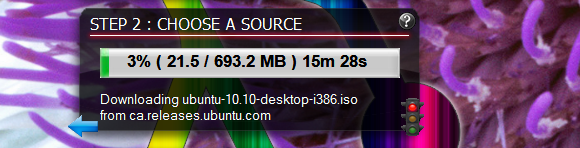
Sellest on varem mitu korda räägitud, kuid on tõesti väga lihtne teha oma lemmik Linuxi levitamisest ISO-pilt ja kirjutada see sobivasse suurusesse USB-draivi. Sealt saate Linuxi süsteemi käivitada igas arvutis, mis toetab USB-meediumist käivitamist. Seal on palju tööriistu, mis saavad seda teie jaoks teha, ja see ühildub praktiliselt kõigi seal asuvate Linuxi distributsioonidega.
Selle lähenemisviisi negatiivne külg on aga see, et kaotate kõik oma andmed kohe, kui sulgete töötava arvuti või taaskäivitate arvuti. Live-keskkonnana hoitakse kõiki andmeid RAM-is ja mitte ühtegi neist ei kirjutata USB-draivi; seetõttu ei salvestata süsteemi väljalülitamisel ühtegi sellest.
Kui soovite hoida kohandatud Linuxi keskkonda taskus, pole see just see, mida soovite. Kui soovite aga draivi kasutada selleks teostada turvalist suhtlust 10 näpunäidet turvaliseks ja turvaliseks veebikaubanduseks sellel pühadelPühad on jälle jälle käes. Ja see võib tähendada ainult ühte - jep, on aeg jälle kingitusi osta viimasel hetkel! Kuid kuidas vältida kurjategijate ostmist ... Loe rohkem (arvan, et pangandus või mõni muu tegevus nõuda TOR-i kasutamist Tõesti privaatne sirvimine: mitteametlik kasutusjuhend TorileTor pakub tõeliselt anonüümset ja jälgitamatut sirvimist ja sõnumite vahetamist ning juurdepääsu nn sügavale veebile. Ükski planeedi organisatsioon ei saa Torit ilmselt rikkuda. Loe rohkem ) ja veenduge, et tundlikku teavet ei salvestata kuskile, see on kindlasti tee.
Luba püsivad andmed
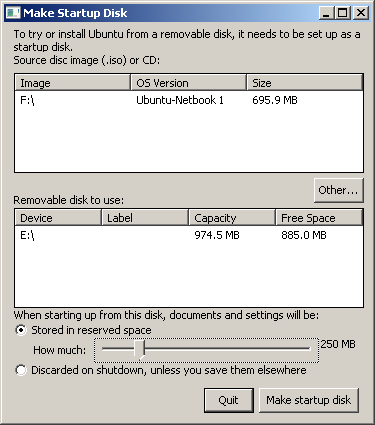
Kui olete Ubuntu kasutaja, on teil võimalus lubada püsivad andmed USB-draivil. See on suurepärane: see võimaldab teil kirjutada suhteliselt kompaktse ISO-faili, millelt alglaadida, ja saate tegelikult installida täiendavaid installitud rakendusi ja salvestatud dokumente.
See on ideaalne ka siis, kui kasutate USB-draiviga palju erinevaid süsteeme, kuna Live-keskkond tuvastab iga kord, kui see käivitatakse, riistvara saadaval. Seega on selle stsenaariumi eeliseks see, et saate oma asju salvestada, kulutada vähem kettaruumi ja omada maksimaalset tuge mis tahes riistvara jaoks, millesse ühendate.
Negatiivsed küljed: laadite automaatselt sisse Live'i kasutajakontole, mis pole parooliga kaitstud. Samuti peate tarkvaravärskendustega olema ettevaatlik, kuna uuemad tuumad võivad alglaaduri rikkuda.
Tehke täielik installimine USB-le
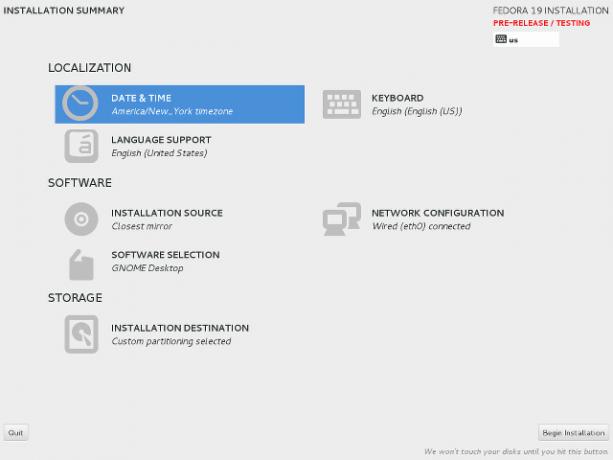
Lõpuks võite teha täieliku installimise USB-draivi. Installikandjaks peate kasutama ketast või muud USB-draivi, kuid see meetod sõna otseses mõttes lubab teil on taskus täielik Linuxi süsteem - selline, mis on sama paindlik kui mis tahes muu traditsiooniline paigaldus.
Eelised on üsna ilmsed: saate oma süsteemi seadistuse just teile meelepäraselt otse taskusse. Kuid on veel mõned varjuküljed. Esiteks on seda tüüpi installimiseks vaja üsna suurt USB-draivi - eelistatavalt 8 GB või suuremat. Teiseks, kuna süsteem arvab, et see on normaalselt installitud, kipub see ka ideaalseid muudatusi tegema riistvara jaoks, millega praegu töötate, kuid mitte tingimata riistvara, millega kokku puutute tulevik.
Seda peamiselt puudutab varaliste sõidukijuhtide kasutamist Kuidas installida autoriõigusega graafilisi draivereid Ubuntu, Fedora ja MintEnamasti saab Linuxis avatud lähtekoodiga tarkvaraga suurepäraselt hakkama. Kuid kui soovite tõelist mängu- ja graafilist jõudu, vajate patenteeritud draivereid. Siit saate teada, kuidas neid hankida. Loe rohkem (maksimaalse ühilduvuse tagamiseks ärge neid kasutage!). Ma ei kasuta patenteeritud draivereid ja isiklikult pole mul sellega seoses probleeme olnud.
Linux armastab USB-d
Üllatunud? Sa ei tohiks olla! Linux on alati olnud väga paindlik, nii et see vastab kõikvõimalikele vajadustele. Ja see, et litsentse pole, tähendab seda, et Linuxi installimine USB-mälupulgale on erinevalt Windowsist ja macOS-ist üsna lihtne teha. Nüüd, kui teate, millised on teie võimalused, peaks olema väga lihtne otsustada, milline lahendus teie vajadustele kõige paremini sobib. Või nüüd, kui olete oma võimalustest teadlik, pole see ehk nii lihtne.
Aidates teid distro valimisel, oleme ümardanud parimad Linuxi distrod USB-mälupulgale installimiseks 5 parimat Linuxi distrot, mida USB-mälupulgale installidaUSB on suurepärane Linuxi kaasaskantavate versioonide käitamiseks. Siin on USB-draivist käivitamiseks kõige kasulikumad Linuxi jaotused. Loe rohkem . Muide, saate ka käitage Chrome OS-i USB-draivist Google Chrome OS-i käivitamine USB-draivistGoogle'i Chrome OS-i funktsioonide nautimiseks pole teil vaja Chromebooki. Kõik, mida vajate, on töötav arvuti ja USB-draiv. Loe rohkem !
Danny on Põhja-Texase ülikooli vanem, kes naudib kõiki avatud lähtekoodiga tarkvara ja Linuxi aspekte.


